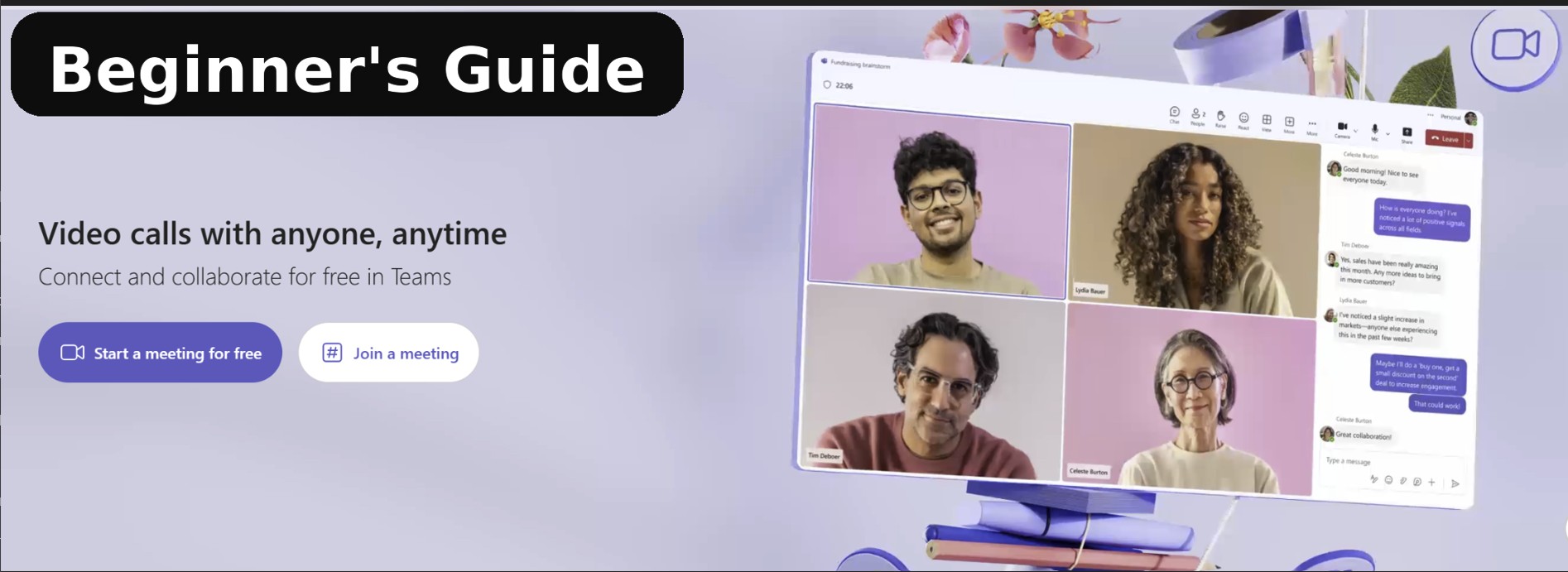Pasukan menyatukan sembang, mesyuarat, panggilan, dan fail. Kebanyakan isu kali pertama datang dari tidak mengetahui di mana perkara hidup atau peranan mana (penganjur vs peserta) yang anda miliki. Ikuti asas-asas ini untuk mendapatkan cepat produktif.
Sebelum anda memulakan
log masuk dengan kerja atau akaun sekolah anda (kerja-kerja percuma pasukan juga). Desktop atau aplikasi web disyorkan; Cermin mudah alih kebanyakan tugas. Jika ia menguruskan org anda, beberapa pilihan mungkin terhad oleh dasar. Baru untuk Pasukan vs Slack? Lihat bagaimana pasukan percuma tumpukan dalam perbandingan cepat ini: pasukan microsoft percuma vs slack.
1) Log masuk dan cari jalan anda di sekitar
Buka pasukan → Log masuk. Bar carian atas=carian cepat dan /.
2) Mulakan 1: 1 atau sembang kumpulan
pergi ke chat → sembang baru . Masukkan nama/e-mel → Taipkan mesej anda → Hantar . Gunakan Lampirkan , emoji , format untuk jawatan yang kaya; bertemu sekarang untuk melompat ke panggilan.
3) Buat atau sertai pasukan (ruang kerja)
pergi ke pasukan → Sertai atau buat pasukan . Pilih Buat Team (dari awal atau dari kumpulan Microsoft 365). Pilih swasta atau public → Namakannya → create → tambah ahli. Gunakan + Tambah Saluran untuk mengatur topik.
Perlu ruang ringan untuk perbualan kumpulan? Ketahui cara membuat kumpulan dalam pasukan Microsoft.
4) Poskan dalam saluran
Buka pasukan → Saluran → Mulakan pos . Gunakan format (a) untuk baris subjek, pengumuman, dan @mentions. Balas dalam benang untuk memastikan perbualan kemas.
5) Jadual atau sertai mesyuarat
pergi ke kalendar → Mesyuarat baru . Tambah tajuk, peserta, tarikh/masa; Pilih saluran jika diperlukan. Pilih Simpan untuk menghantar Jemputan → Sertai dari kalendar apabila tiba masanya.
menyampaikan? Berikut adalah panduan lengkap untuk berkongsi skrin anda dalam pasukan.
6) Kongsi fail dan bekerjasama
dalam Chat atau Channel , pilih Lampirkan untuk memuat naik fail (disimpan dalam OneDrive for Chats, SharePoint untuk pasukan). Coauthor Word/Excel/PowerPoint secara langsung dalam pasukan.
7) Menguruskan Pemberitahuan dan Status
Gambar profil → Tetapan → Pemberitahuan untuk menyesuaikan makluman. Tetapkan kehadiran (tersedia, sibuk, jangan ganggu). Pergi? Gunakan balasan automatik yang betul dengan panduan ini: Tetapkan pejabat dalam pasukan.
Penyelesaian masalah
Tidak dapat melihat pasukan atau fail: anda mungkin tidak mempunyai akses; Minta pemilik menambah anda. Butang hilang (rekod, kongsi): Anda adalah peserta atau dasar yang terhad; minta peranan penyampai atau hubungi. Kualiti panggilan yang lemah: Gunakan Wi-Fi yang boleh dipercayai atau kabel, aplikasi berat dekat, atau matikan video masuk.
Soalan Lazim
Adakah aplikasi web cukup? Ya untuk kebanyakan ciri; Pasang desktop untuk prestasi terbaik dan kesan latar belakang.
Di manakah fail saya disimpan? Sembang → OneDrive; Pasukan Saluran → SharePoint.
Bolehkah tetamu menyertai mesyuarat? Ya, jika org anda membenarkannya. Mulakan sembang, buat pasukan/saluran, dan hantar dengan @mentions. Jadual/Sertai mesyuarat dan kongsi skrin anda. Kongsi fail kepada pengarang, dan keluar dari pejabat apabila anda pergi.
KESIMPULAN
Melekat pada rel kiri untuk navigasi, gunakan saluran untuk memastikan kerja teratur, dan bergantung pada kalendar untuk mesyuarat. Jika ada yang hilang, periksa dasar peranan atau org anda dan cuba lagi. Bandingkan pilihan dengan pasukan percuma vs slack jika anda menilai alat.